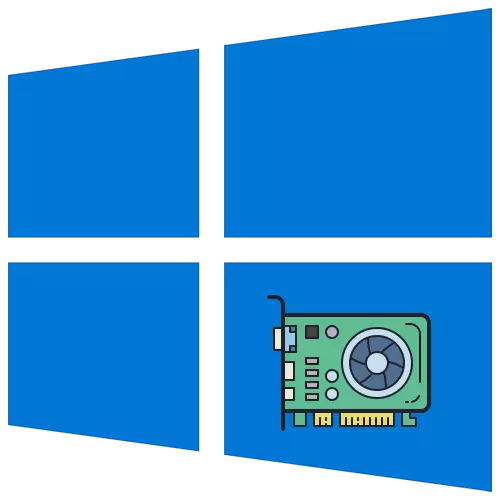
Indlela 1: Ukusebenza okwakhelwe ngaphakathi-ku-OS
Ukuhlola izici eziyisisekelo zekhadi levidiyo elifakiwe ku-Windows 10, awukwazi ukulayisha amathuluzi angezekile, futhi usebenzise ukusebenza kohlelo lokusebenza okwakhelwe ngaphakathi. Kunezindlela ezahlukahlukene ezihlukile zokuthola imininingwane edingekayo. Sizobheka ngamunye wabo, futhi uzodinga ukukhetha okufanelekile.Inketho 1: "Umphathi Wezemisebenzi"
Ukusebenza kwemenenja yomsebenzi kuyindlela enhle yokuzijwayeza izinkomba zamanje ze-adaptha yehluzo, umlando wokucindezela kanye namapharamitha aphambili. Ukuthola imininingwane edingekayo, kuzodingeka wenze ukuchofoza okumbalwa.
- Qhafaza kwesokudla endaweni yakho engenalutho kwibha yomsebenzi nakumenyu yokuqukethwe okuvelayo, khetha u- "Task Manager".
- Ngemuva kokuqala uhlelo lokusebenza, iya kuthebhu ethi "Ukusebenza".
- Chofoza ku- "Graphics processor" bese ubheka izinkomba ngakwesokudla.
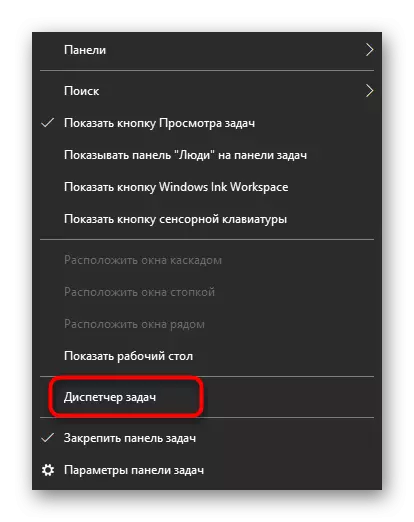
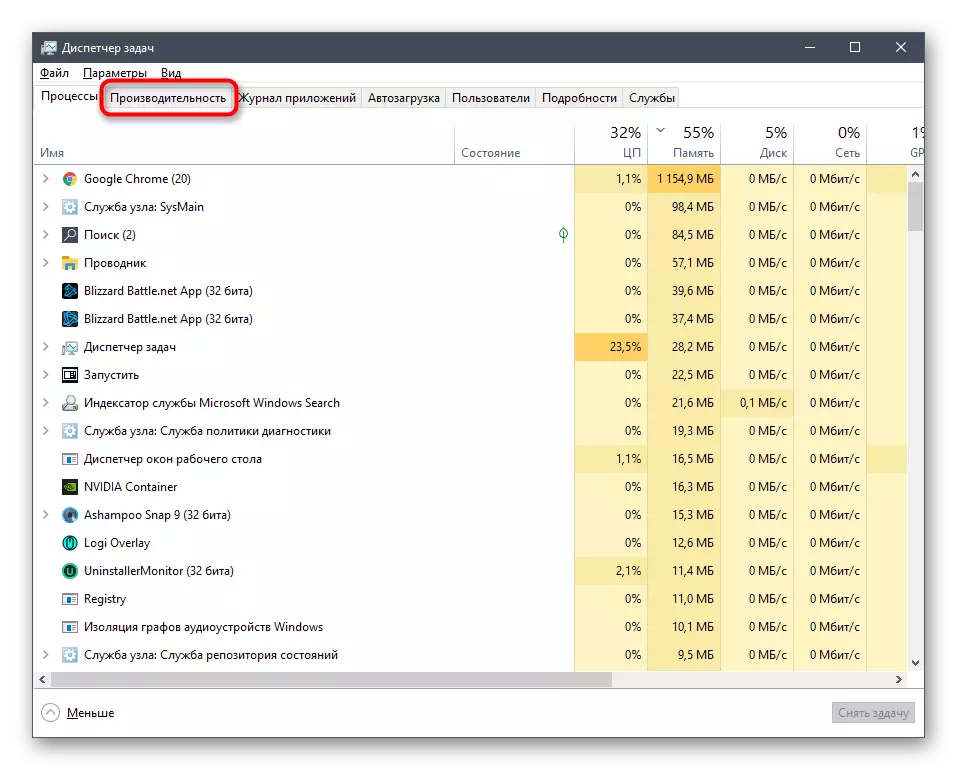
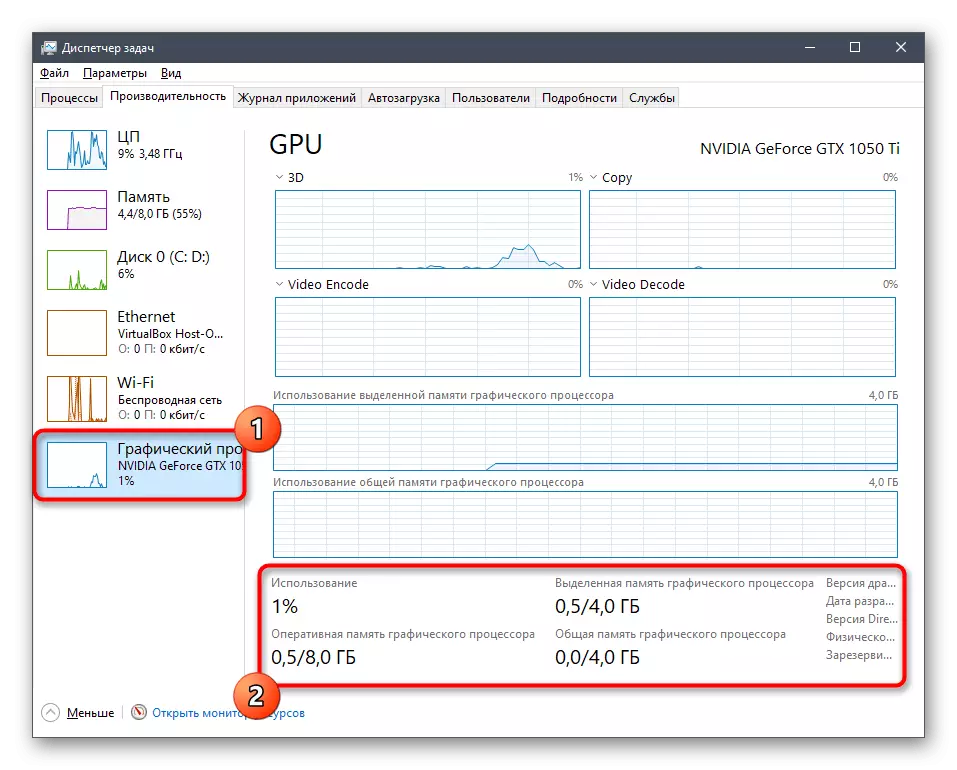
Uma kunesidingo, landelela umthwalo kumashadi ahlukile ukuze uqonde ukuthi zingaki izinsiza ze-adaptha ze-graphic ezidla uhlelo lokusebenza.
Inketho 2: Iphaneli yokulawula ikhadi levidiyo
Lapho ufaka abashayeli bamakhadi wevidiyo kusuka ku-AMD ne-NVIDIA ku-Windows, uhlelo lwe-Graphic lwenziwa umsebenzi wephaneli yokulawula. Ingasetshenziswa njengendlela yokubuka amapharamitha ayisisekelo, okwenzekayo ngokulandelayo:
- Cindezela i-PCM kunoma iyiphi indawo elula kwideskithophu bese ugijimisa i- "Nvidia Control Panel" noma "Izilungiselelo ze-Radeon".
- Efasiteleni elivelayo, thola ibhulokhi ngolwazi lohlelo bese uya kuyo.
- Ihlala kuphela ukuthola isakhi sakho bese ubheka imininingwane. Ungathola uhlobo lomshayeli, isikhombimsebenzisi sememori, isivinini, imvamisa yewashi nekhadi levidiyo.
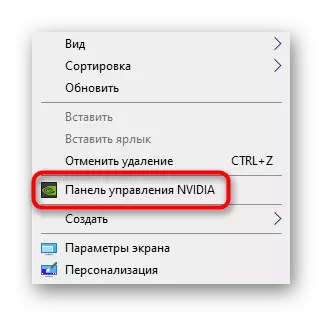
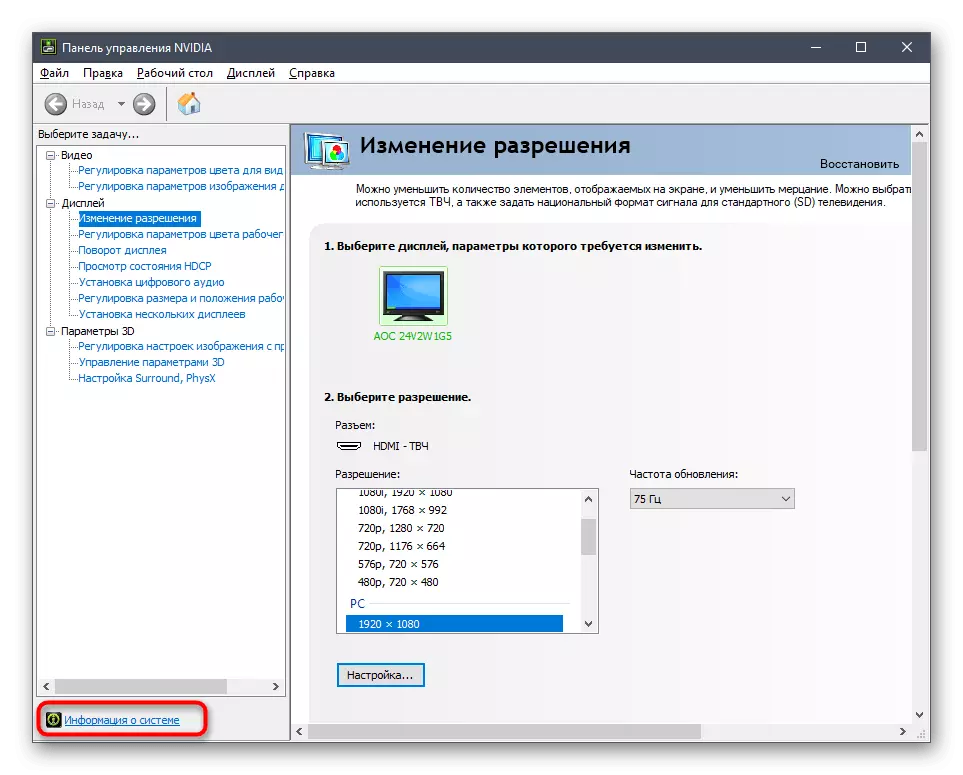
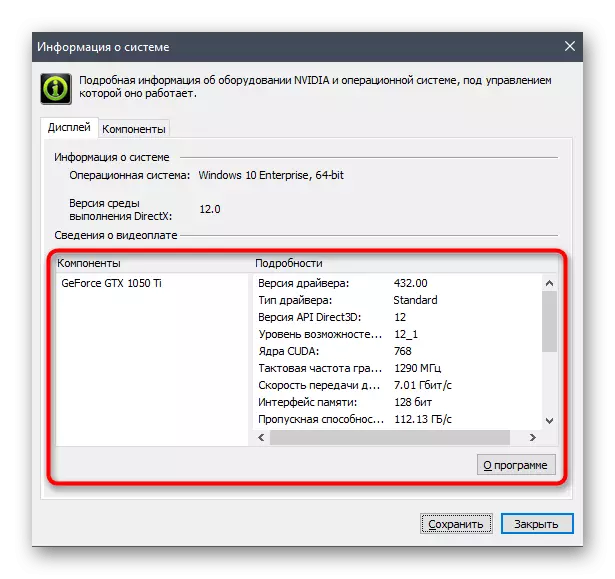
Abanikazi bamakhadi wevidiyo eNvidia bangahlangabezana nenkinga lapho iphaneli yokulawula ilahlekile ohlelweni olusebenzayo. Lapho-ke umyalo uzokuhlenga komunye wabalobi bethu, iya ekufundeni kwakho ngokuchofoza kusixhumanisi esilandelayo.
Funda kabanzi: Buyisela i-Nvidia Control Panel ye-Windows 10
Inketho 3: "Ithuluzi Directx Diagnostic"
"Ukuxilongwa kokuxilonga" kungenye ingxenye eyakhelwe ngaphakathi yohlelo lokusebenza, olufanele ukunquma amapharamitha acatshangelwe. Ngenxa yakhe, kungenzeka ukuthi ufunde hhayi kuphela igama le-adaptha yehluzo nenombolo yememori, kepha futhi uthole imininingwane enemininingwane mayelana nabashayeli. Leli thuluzi liqala ngosizo lwe- "Run" Utility (Win + R), lapho udinga ukufaka khona i-DxDiag bese ucindezela inkinobho ethi Enter.

Ewindini elisha, iya kuthebhu "yesikrini" bese ubheka imininingwane etholakele.
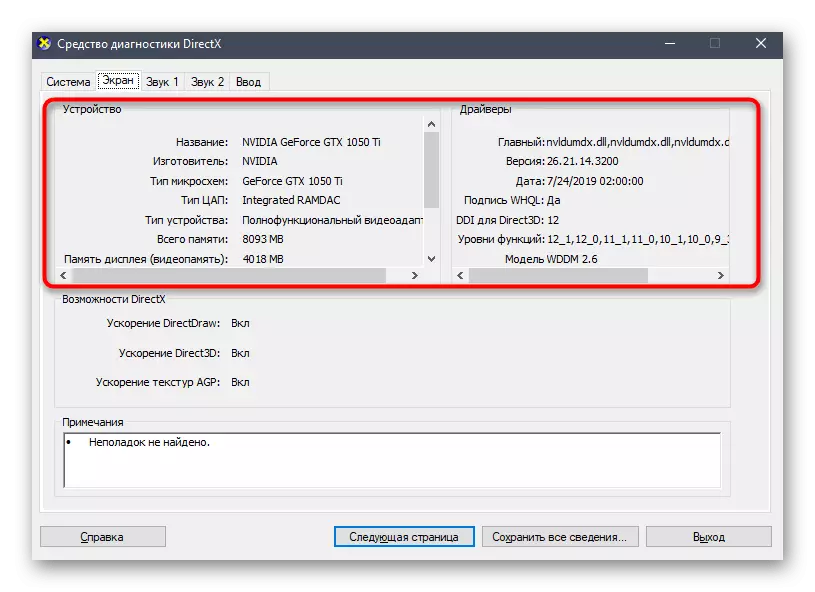
Inketho 4: Imenyu "Izakhiwo ze-adaptha yevidiyo"
Omunye ulwazi olujwayelekile mayelana nedivayisi lungatholakala "ngepharamitha" yeWindows 10.
- Vula "Qala" bese uya kuhlelo lokusebenza lwe- "Parameters".
- Chofoza ku-"System" Tile.
- Esigabeni se- "Display", chofoza okuchofoza "Amapharamitha Okubonisa Asezingeni eliphakeme".
- Ekhasini elisha, chofoza kwizakhiwo ze- "Video Audapter for Display 1".
- Imenyu yezakhiwo ivela lapho yonke imingcele eyisisekelo ye-adaptha yehluzo itholakala.
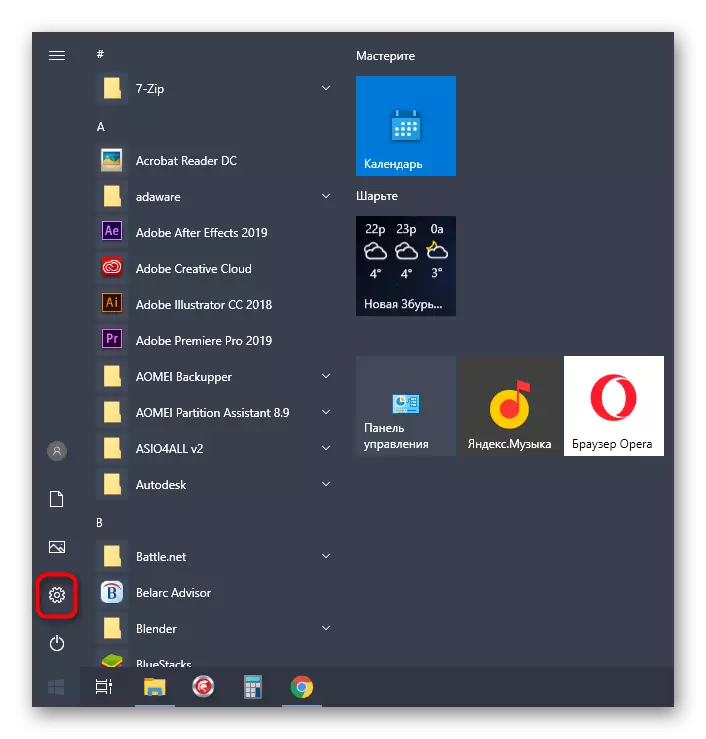



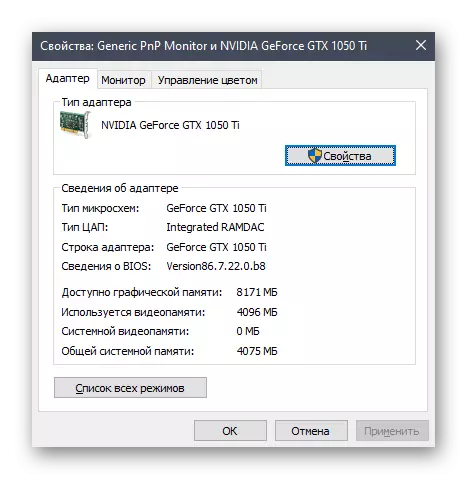
Uma kwavela ukuthi imali eyakhelwe ngaphakathi ayinikezi imininingwane edingekayo noma kubonakala sengathi kulula kakhulu ukusebenzisa umsebenzi ngosizo lwesoftware ekhethekile, bheka indlela elandelayo.
Indlela 2: Izinhlelo zesoftware ezivela kubathuthukisi besithathu
Kunenombolo enkulu yezinhlelo ezenzelwe ukubuka izici zezakhi zekhompyutha ezifakiwe. Sithatha isibonelo samathuluzi amabili athandwayo ukuze wonke umuntu abe nombono wokuthi ukuhlangana nesoftware kwenzeka kanjani.Inketho 1: GPU-Z
Ngegama lohlelo lwe-GPU-Z, sekuvele kucace inhloso yalo - kulo, ukusebenza kugxile kuphela ekubonisweni kwamapharamitha we-adaptha yehluzo. Kuzofanela bonke labo basebenzisi abanentshisekelo kulwazi olunemininingwane kakhulu ngokucaciswa kwensiza.
- Sebenzisa inkinobho engenhla ukuya ku-athikili yokubuka konke kohlelo, bese ekugcineni, thola isixhumanisi sokulanda esizeni esisemthethweni. Ngemuva kokufaka, qala i-GPU-Z bese uqiniseka ukuthi i-adaptha efanelekile ikhethiwe ohlwini olwehliswayo olungezansi. Efasiteleni elifanayo, bheka yonke imininingwane eyisisekelo.
- Ithebhu "yezinzwa" ikhombisa izinga lokushisa lamanje, ijubane lokushintshana kwabalandeli kanye namandla kagesi. Ukuvuselelwa kwamagrafu kwenzeka ngesikhathi sangempela, ngakho-ke zingasetshenziswa njengendlela yokuqapha.
- Cishe okufanayo kukhonjiswe ku- "Advanced", kepha kukhona namapharamitha azoba wusizo kubasebenzisi abanolwazi abafuna ukufunda yonke imininingwane.
- Ukuhlola ukucaciswa kwe-adaptha yehluzo ngewebhusayithi ye-GPU-Z kwithebhu enkulu, chofoza inkinobho yokubheka.
- Esipheqululini esizenzakalelayo, ithebhu entsha izovuleka lapho kuzovela imininingwane ecacisiwe, kufaka phakathi isithombe sangempela sengxenye.

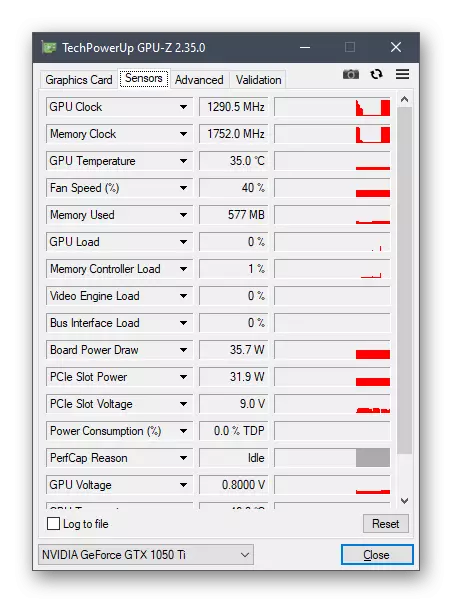
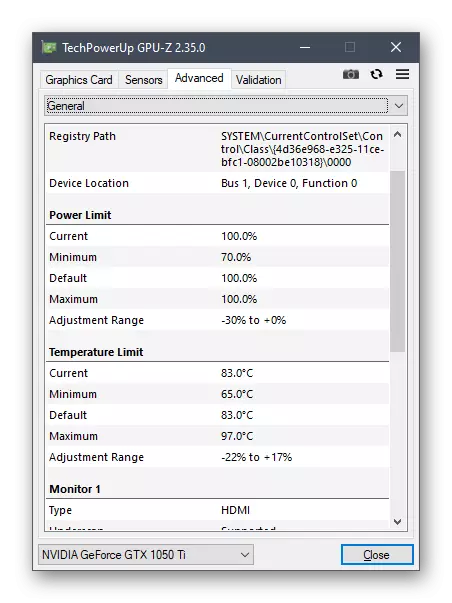
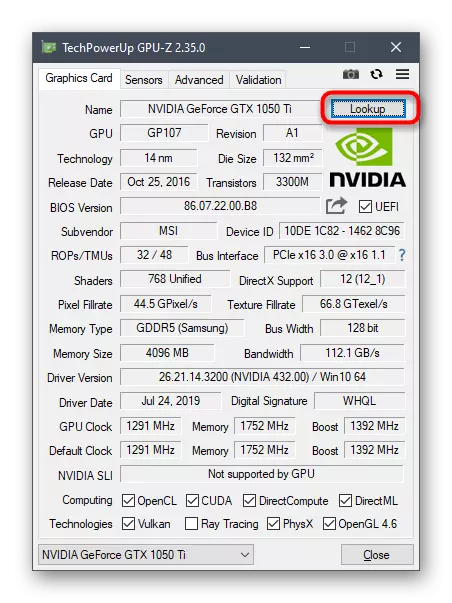
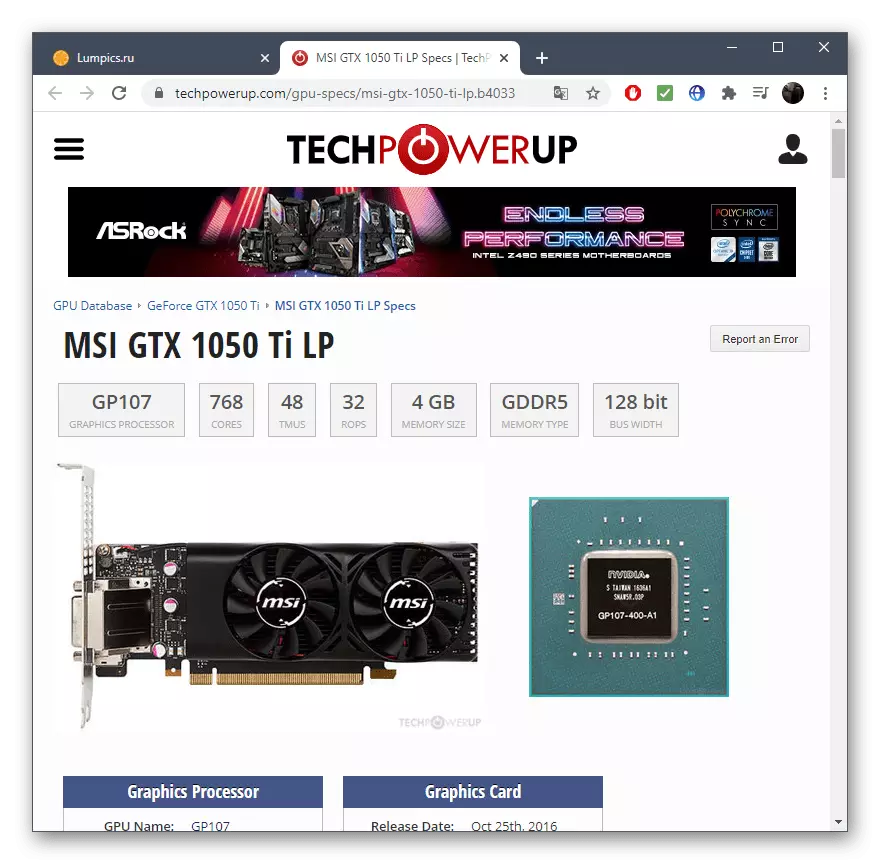
Inketho 2: I-Speccy
I-Speccy - isoftware yamahhala yokuthola isifinyezo esijwayelekile mayelana nengxenye nemishini yokuhlanza okufakiwe kwikhompyutha. Iphelele ekubukeni amapharamitha wekhadi levidiyo lapho udinga ukwenza ngokushesha noma ngesikhathi sangempela uma kufika ekushiseni naseVoltage.
- Setha okuhlolo kwi-PC yakho futhi, ngemuva kokuqala, iya engxenyeni ethi "Ihluzo", elinde ukuqedwa kwenqubo yokuhlaziywa kwengxenye.
- Nweba ibhlokhi ngekhadi levidiyo bese ubuka yonke imininingwane enikeziwe.
- Izinga lokushisa likhethiwe ngombala ohlukile, futhi ukufundwa kwenzwa kwenzeka njalo ngemizuzwana embalwa, ngakho-ke inani livuselelwa ngamandla.


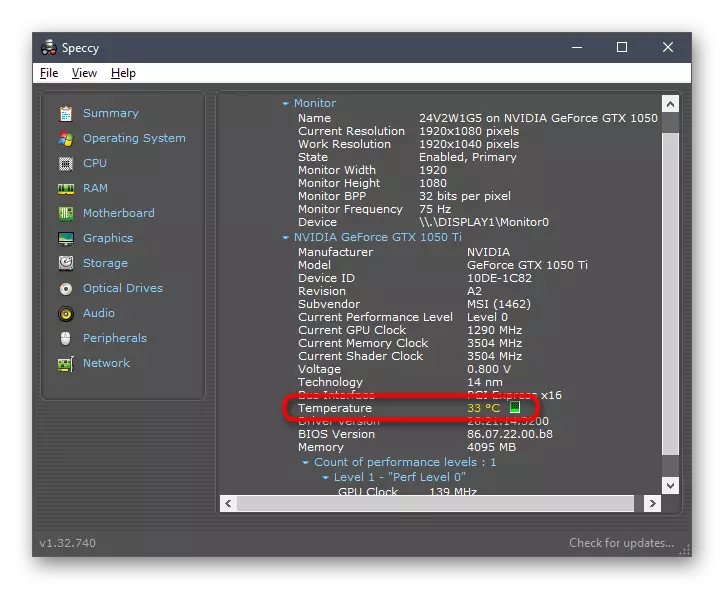
Esizeni sethu kukhona futhi i-athikili ehlukile ekuhlaziyweni kwezinhlelo zokubukwa ezifakiwe kwizakhi ze-PC.
Funda kabanzi: Izinhlelo zokunquma i-Iron of Computer
Indlela 3: Sesha imininingwane kuwebhusayithi esemthethweni
Ikhasi elisemthethweni le-Video Card Model ngumthombo omuhle kakhulu wolwazi oluphelele mayelana nedivayisi. Uma bekubonakala kuwe ukuthi izixazululo bezingakhombisanga isithombe esiphelele, sebenzisa le ndlela.
- Iya esizeni esisemthethweni seNvidia noma i-AMD noma faka igama lekhadi levidiyo kwinjini yokusesha.
- Phakathi kwemiphumela yokucinga, thola okufanele futhi uvule ikhasi.
- Thola ukucaciswa kwakho bese uqhubeka nokubuka imininingwane.
- Zihlukaniswe ngamabhulokhi ngokuya ngemihlangano ehlukene yengxenye, ngakho-ke akunzima ukunquma isimilo esifunekayo.
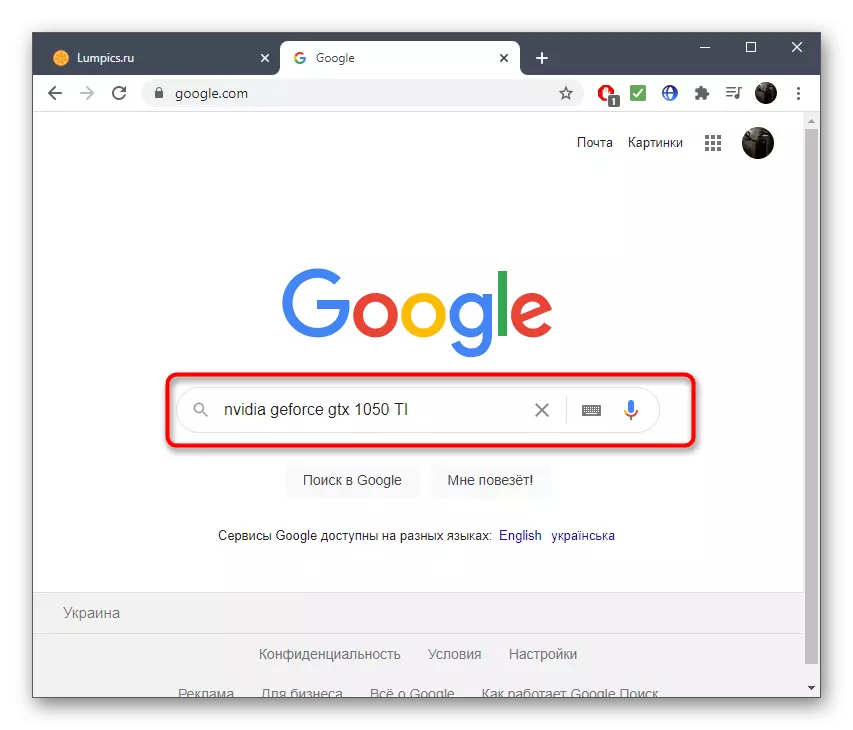
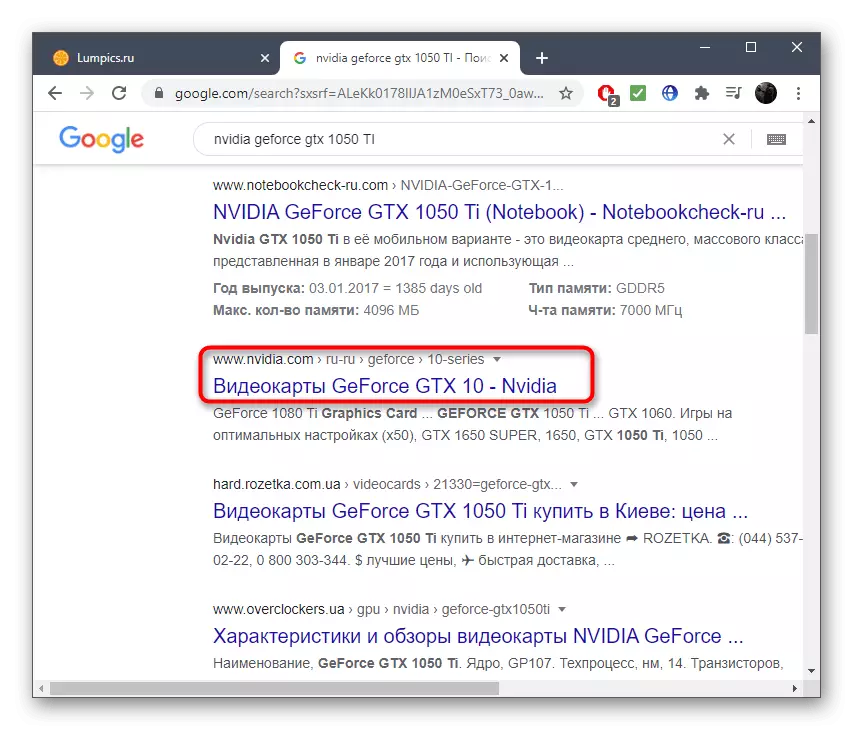
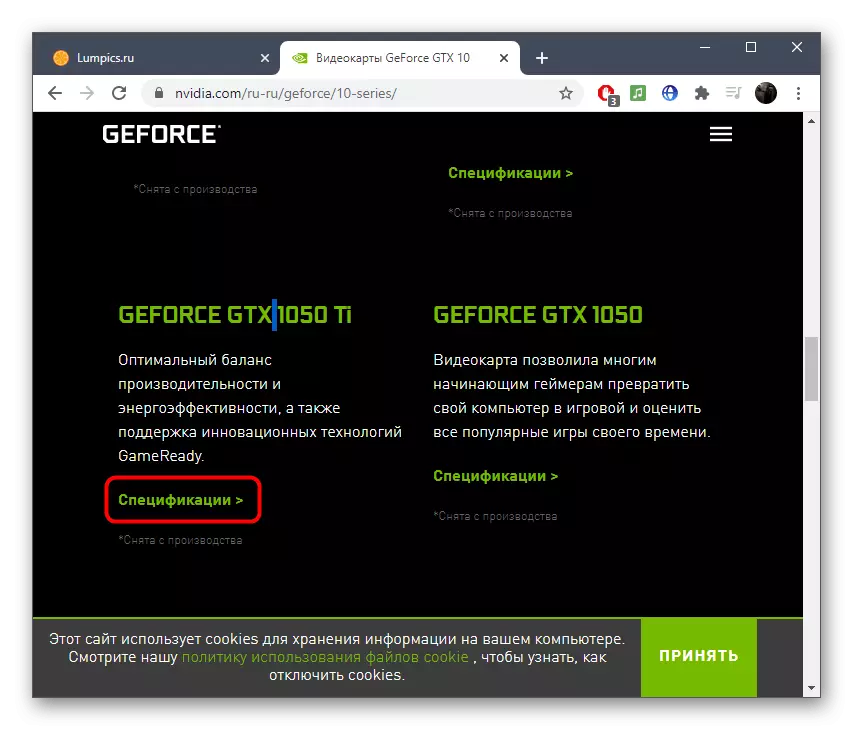
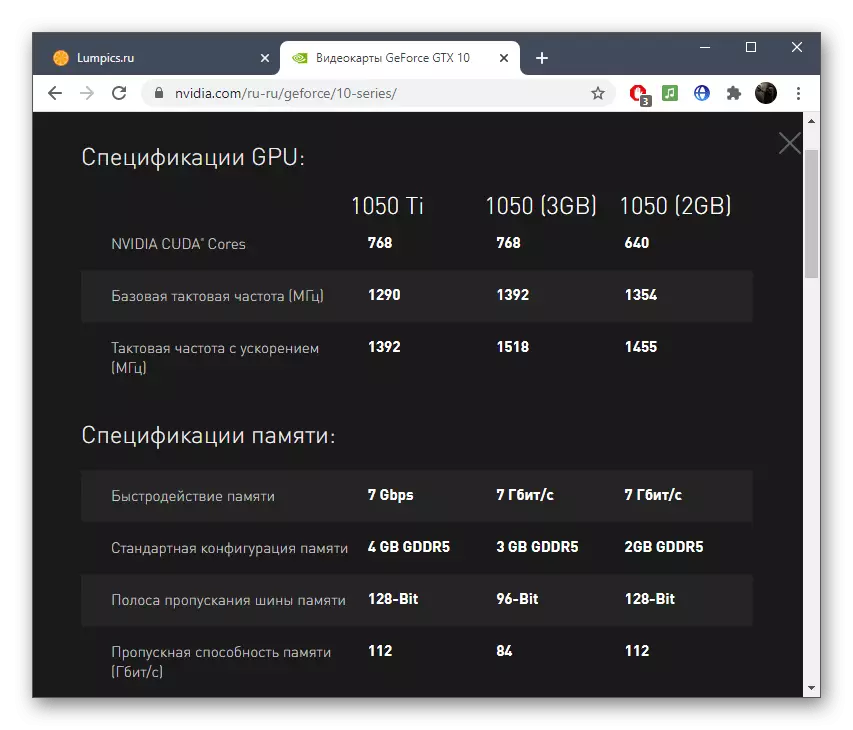
Uma kuvela ubunzima ngencazelo yegama eliqondile lemodeli ye-Adapter yehluzo, sebenzisa imiyalo kusixhumanisi esingezansi, ukuthola indlela efanele.
Funda kabanzi: Thola igama lekhadi levidiyo ku-Windows
